今天和大家分享一下win10系统连接远程桌面速度缓慢卡顿问题的解决方法,在使用win10系统的过程中经常不知道如何去解决win10系统连接远程桌面速度缓慢卡顿的问题,有什么好的办法去解决win10系统连接远程桌面速度缓慢卡顿呢?小编教你只需要 1、倘若在局域网环境中,应该不是网络传输速度引起的。此时,不妨在两台计算机中,分别使用“win+R”快捷键,输入cmd调出系统运行对话框; 2、在其中执行“netsh interface tcp set global autotuninglevel=disabled”命令,这样就能解决远程桌面连接卡顿现象了。就可以了;下面就是我给大家分享关于win10系统连接远程桌面速度缓慢卡顿的详细步骤::

推荐:
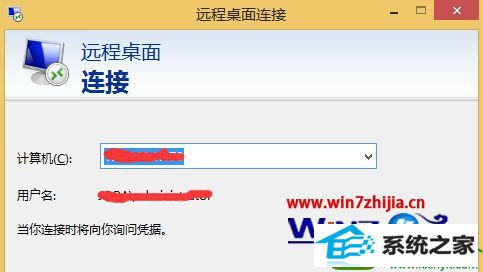
解决方法:
1、倘若在局域网环境中,应该不是网络传输速度引起的。此时,不妨在两台计算机中,分别使用“win+R”快捷键,输入cmd调出系统运行对话框;

2、在其中执行“netsh interface tcp set global autotuninglevel=disabled”命令,这样就能解决远程桌面连接卡顿现象了。
3、当然,对于远程连接较高的用户来说,可以下载使用专业的远程控制工具,例如十分好用的TeamViewer专业工具,来实现高效远程控制,这种方法还能避开局域网中无法远程连接的问题。倘若只是偶尔需要进行远程控制操作,也能使用QQ程序的远程协助功能。
上述就是关于win8.1系统下连接远程桌面速度缓慢卡顿的解决步骤,是不是很简单呢,有遇到类似情况的用户们可以尝试上面的方法步骤进行解决,以上内容由win10之家小编整理发布!
u深度装机大师 大地装机助理 洋葱头装机卫士 极易重装系统 专注于装机管家 小鱼u盘启动盘制作工具 三星一键重装系统 旗舰版装机助理 小白菜官网 闪电u盘装系统 惠普官网 菜鸟装机助理 纯净版xp系统下载 小白菜装机大师 咔咔装机助手 雨林风木装机助理 黑鲨win7系统下载 青苹果装机卫士 风林火山系统 win10装机管家